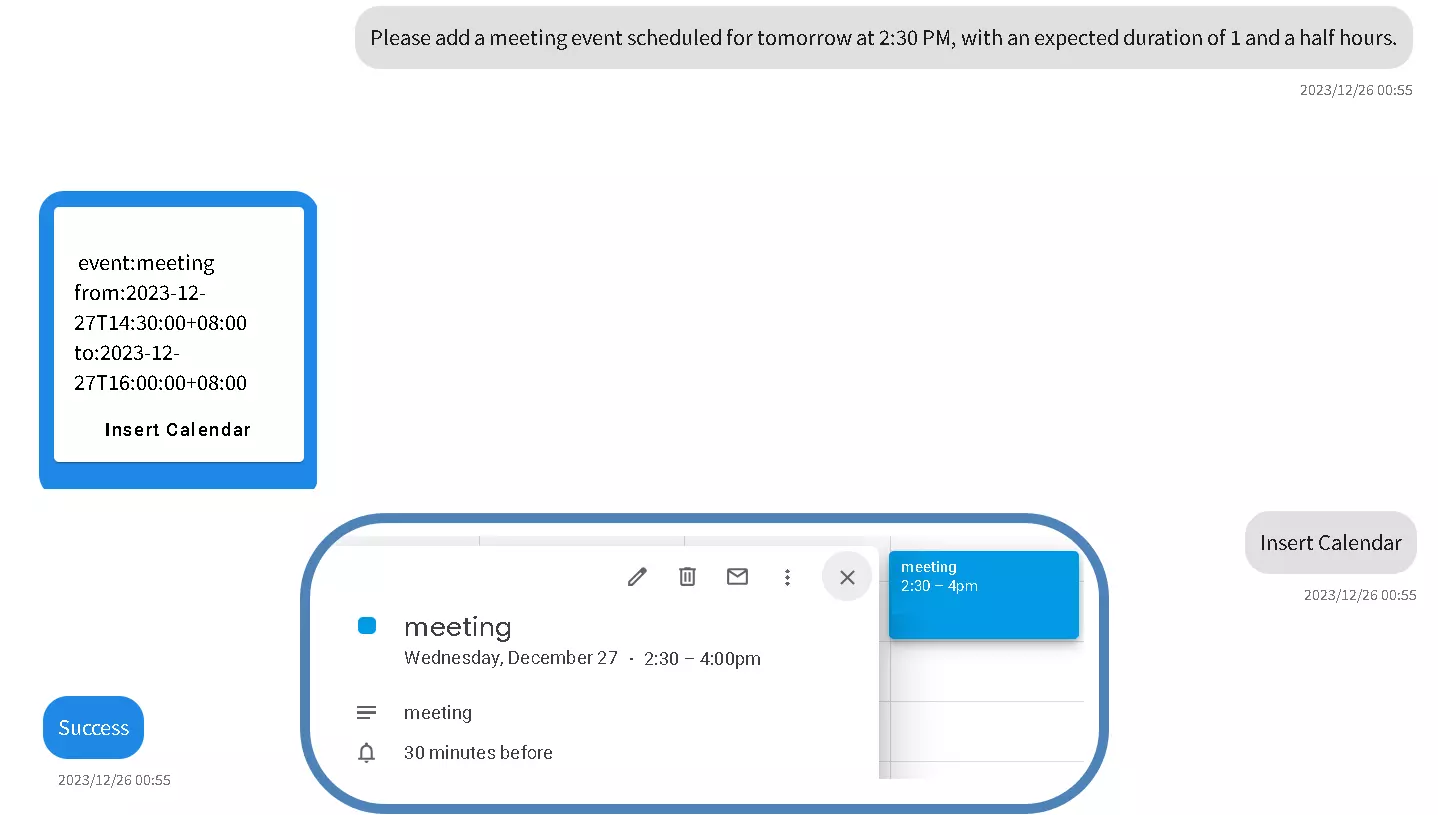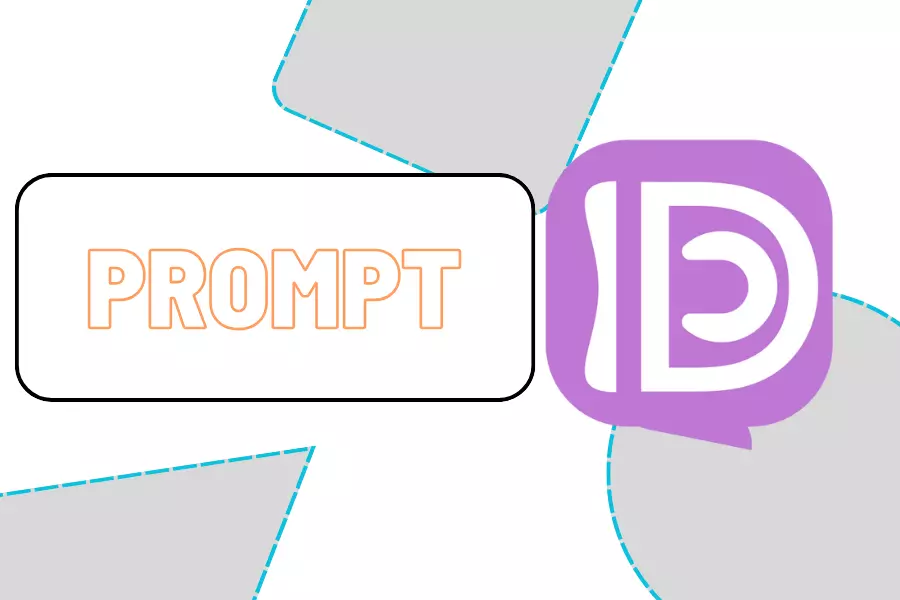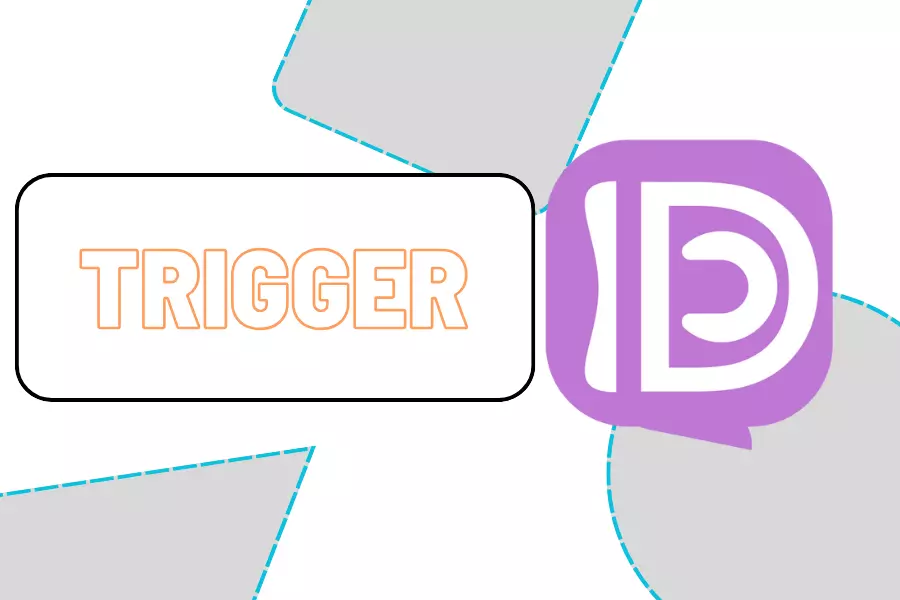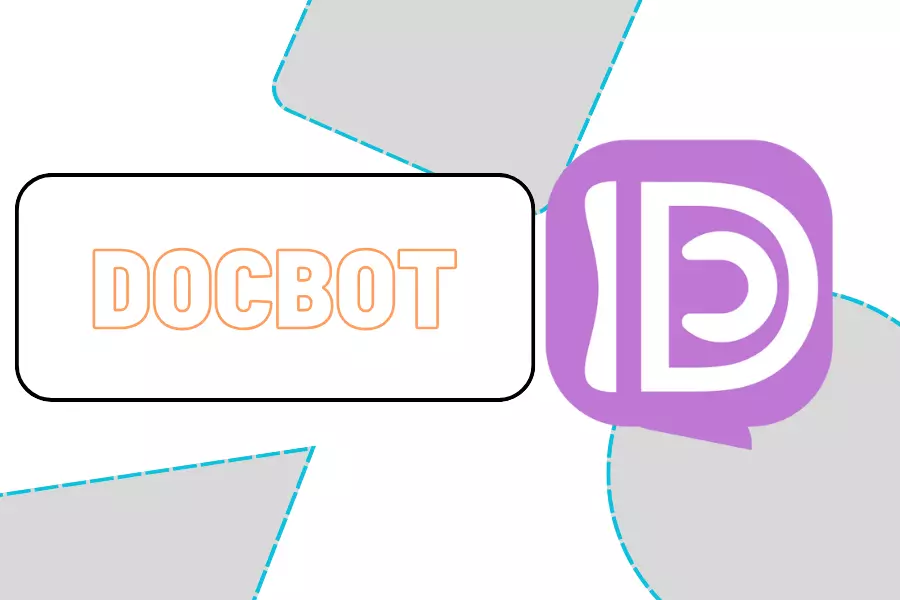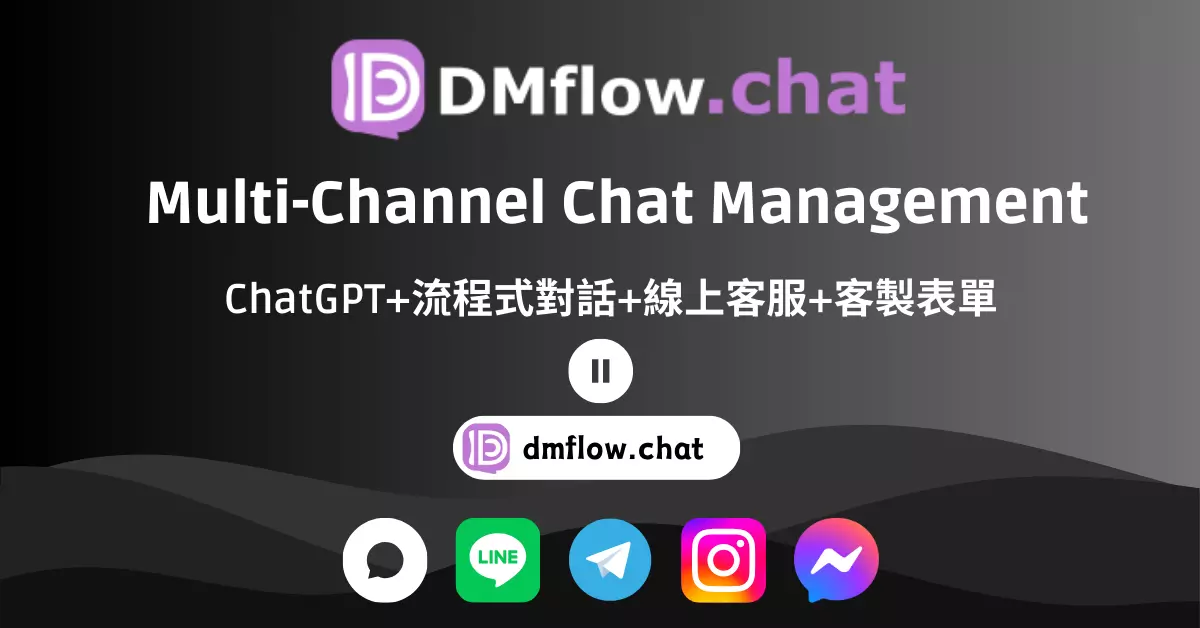
如何構建基於表單的機器人
利用表單建立一個功能全面的系統,可以應對CRM和自動化產品管理等需求。以下是創建表單機器人的完整指南。
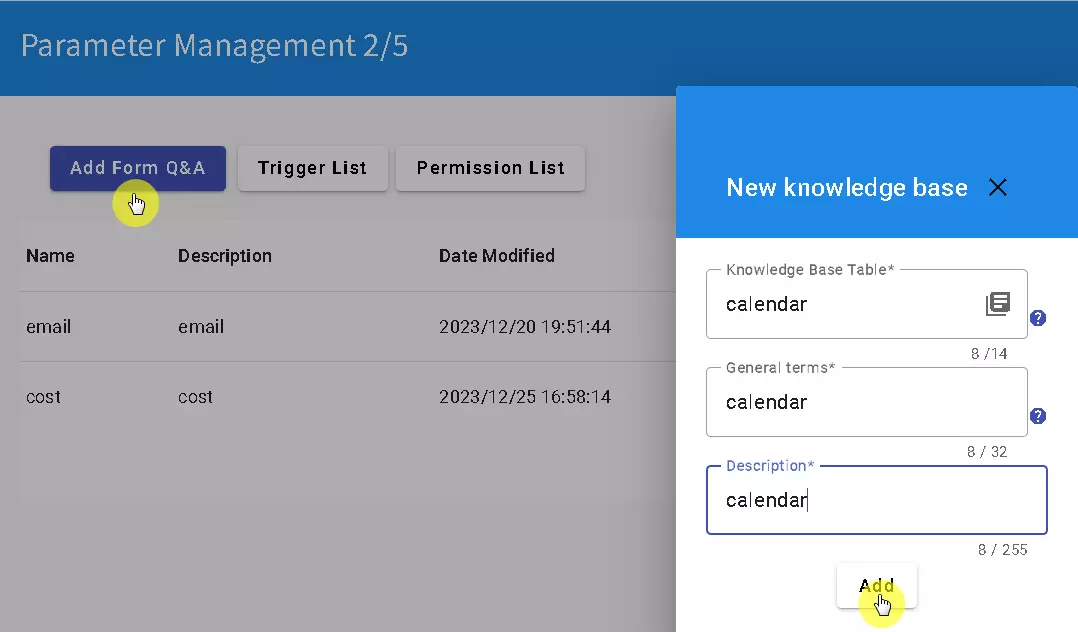
在設置過程中,我們需要定義事件名稱、開始時間和結束時間等欄位。
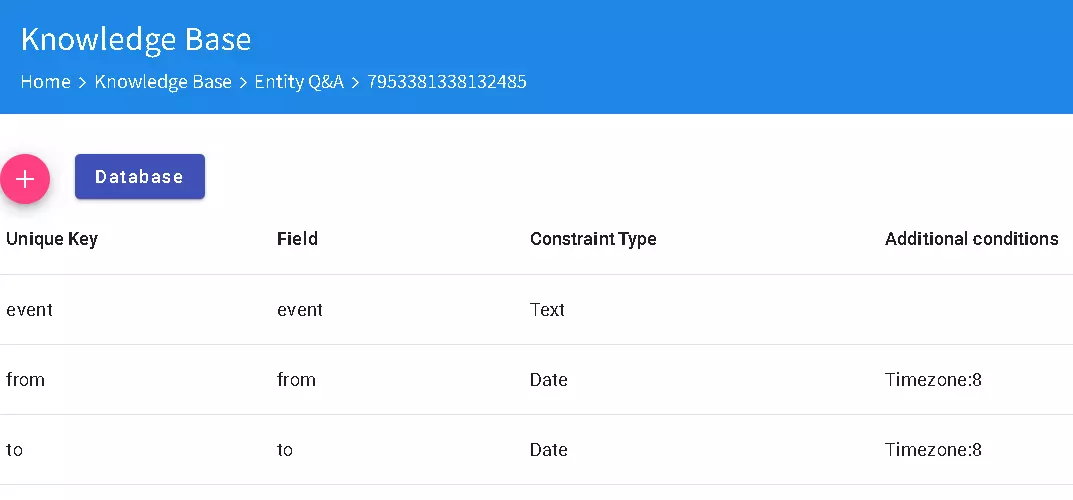
完成創建後,進行測試以確保設置正確。
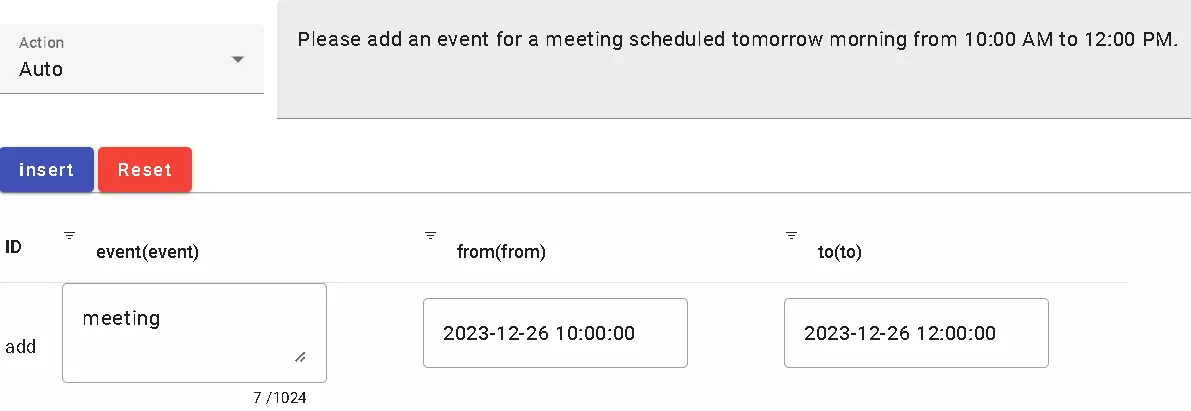
接著,進入表單問答領域,點選觸發器,然後新增一個觸發器並選擇日曆。
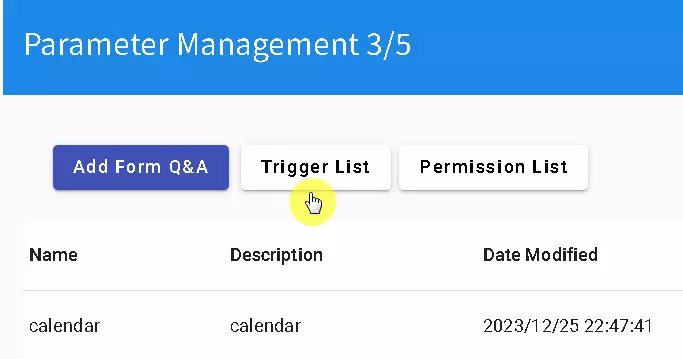

在觸發器設置中,我們將日曆事件的結束時回傳為成功,並配置自定義流程。由於該步驟不需要問答處理,直接連接開始和結束即可。
切換到背景流程,新增Google Calendar並按照配置進行設置。完成後,記得啟用日曆觸發器並檢查表單是否已經啟用,然後開始測試。
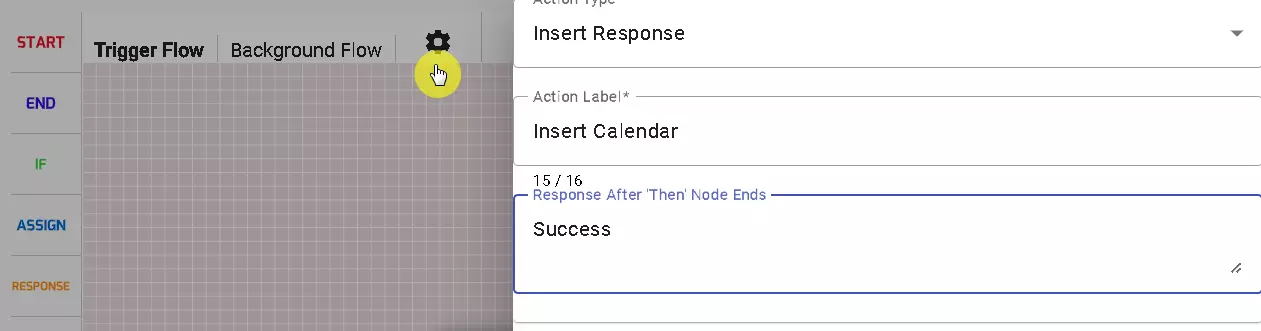
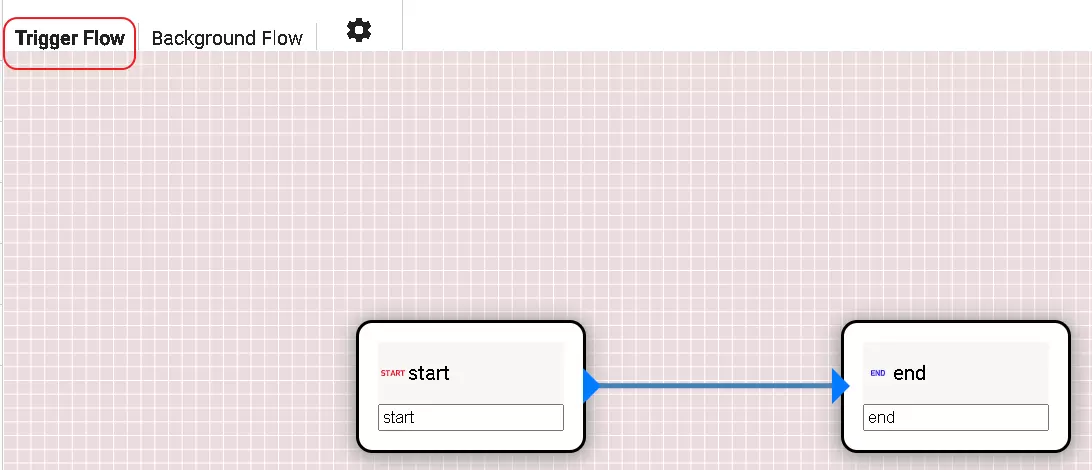
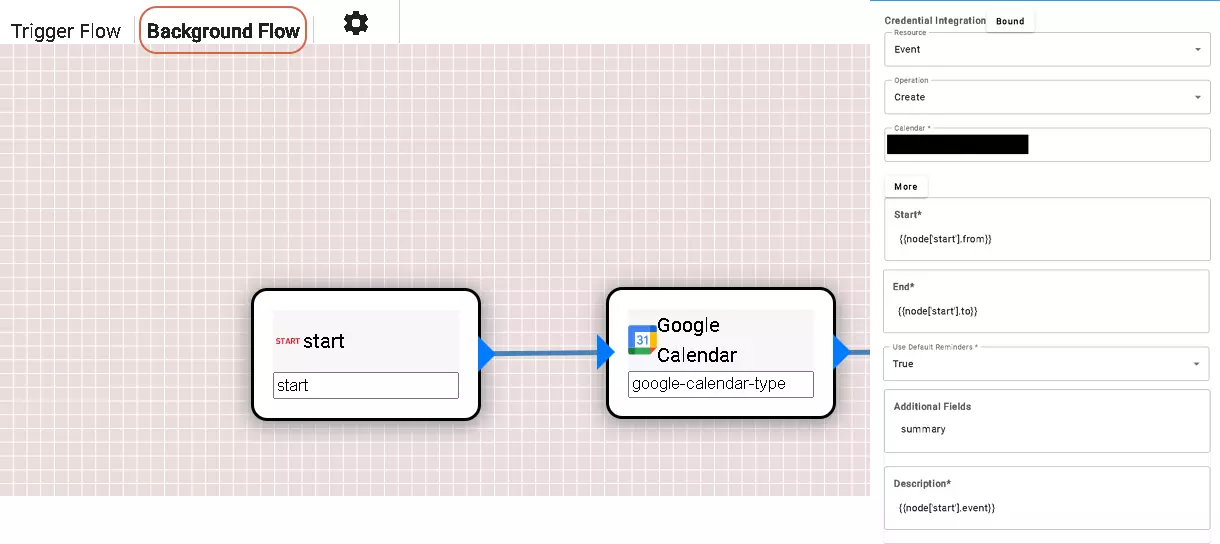
測試完成後,機器人將按照設置的流程執行步驟。